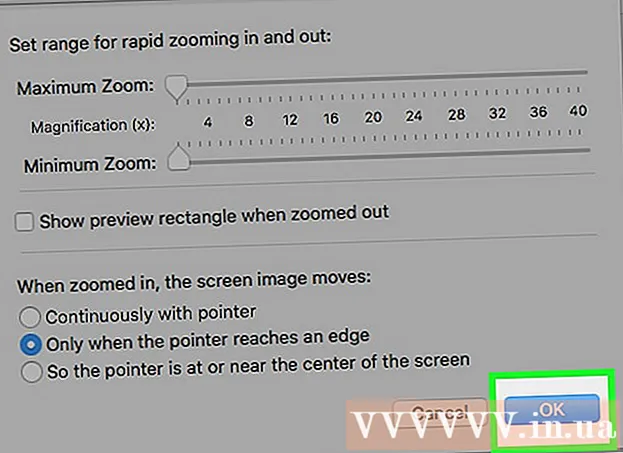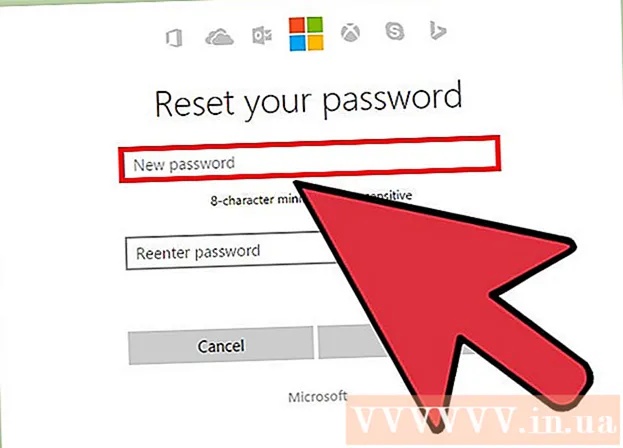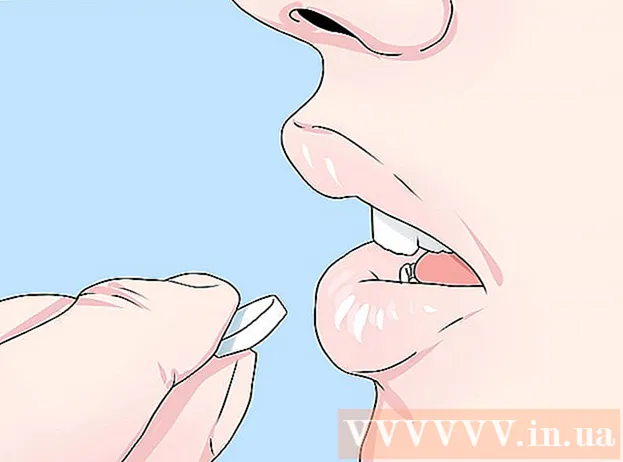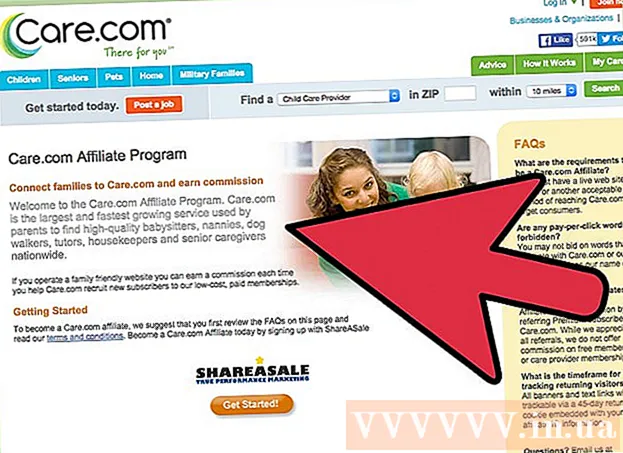Հեղինակ:
Sara Rhodes
Ստեղծման Ամսաթիվը:
10 Փետրվար 2021
Թարմացման Ամսաթիվը:
1 Հուլիս 2024

Բովանդակություն
- Քայլեր
- Մաս 1 -ը 6 -ից. Ինչպես պատրաստվել կայք հյուրընկալելուն
- Մաս 2 -ից 6 -ից. Ինչպես տեղադրել MAMP
- Մաս 3 -ից 6 -ից. Ինչպես ստեղծել MAMP
- Մաս 4 -ից 6 -ից. Ինչպես վերբեռնել ձեր կայքը
- Մաս 5 -ից 6 -ից. Ինչպես բացել ձեր կայքը
- 6 -րդ մաս 6 -ից. Ինչպես բացել կայք այլ համակարգչի վրա
- Խորհուրդներ
- Գուշացումներ
Այս հոդվածում մենք ձեզ ցույց կտանք, թե ինչպես հյուրընկալել կայքը ձեր տնային համակարգչում: Դա անելու համար ձեզ հարկավոր է անվճար MAMP ծրագիրը:
Քայլեր
Մաս 1 -ը 6 -ից. Ինչպես պատրաստվել կայք հյուրընկալելուն
 1 Համոզվեք, որ ձեր ինտերնետային ծառայություններ մատուցողը թույլ է տալիս Ձեզ տեղակայել կայքեր: Ամենայն հավանականությամբ, ոչինչ չի պատահի, եթե կայքը այցելեն քիչ օգտվողներ, բայց ավելի շատ երթևեկություն կարող է խախտել ISP- ի կանոնները:
1 Համոզվեք, որ ձեր ինտերնետային ծառայություններ մատուցողը թույլ է տալիս Ձեզ տեղակայել կայքեր: Ամենայն հավանականությամբ, ոչինչ չի պատահի, եթե կայքը այցելեն քիչ օգտվողներ, բայց ավելի շատ երթևեկություն կարող է խախտել ISP- ի կանոնները: - Շատ դեպքերում սակագնային պլանը կարող է բարելավվել կորպորատիվի (կամ նմանատիպի), որը ներառում է մեծ տրաֆիկով հոսթինգ:
 2 Գրեք կայքի աղբյուրի կոդը: Ստեղծեք կոդ, եթե դեռ չեք հասցրել:
2 Գրեք կայքի աղբյուրի կոդը: Ստեղծեք կոդ, եթե դեռ չեք հասցրել:  3 Տեղադրեք տեքստային խմբագիր, որն ապահովում է PHP ֆայլեր: Խմբագրի ընտրությունը կախված է օպերացիոն համակարգից.
3 Տեղադրեք տեքստային խմբագիր, որն ապահովում է PHP ֆայլեր: Խմբագրի ընտրությունը կախված է օպերացիոն համակարգից. - Պատուհաններ - օգտագործել Notepad ++:
- Mac - ներբեռնեք անվճար տեքստային խմբագիր BBEdit; դա անելու համար գնացեք https://www.barebones.com/products/bbedit/ և աջից կտտացրեք «Անվճար ներբեռնում»:
Մաս 2 -ից 6 -ից. Ինչպես տեղադրել MAMP
 1 Բացեք MAMP կայքը: Գնացեք https://www.mamp.info/hy/downloads/ ձեր համակարգչի վեբ դիտարկիչում:
1 Բացեք MAMP կայքը: Գնացեք https://www.mamp.info/hy/downloads/ ձեր համակարգչի վեբ դիտարկիչում: - Դա արեք այն համակարգչում, որտեղ ցանկանում եք հյուրընկալել սերվերը:
 2 Ներբեռնեք տեղադրման ֆայլը: Դա անելու համար կտտացրեք «MAMP & MAMP PRO 4.0.1» (Windows- ի համար) կամ «MAMP & MAMP PRO 5.0.1» (Mac- ի համար):
2 Ներբեռնեք տեղադրման ֆայլը: Դա անելու համար կտտացրեք «MAMP & MAMP PRO 4.0.1» (Windows- ի համար) կամ «MAMP & MAMP PRO 5.0.1» (Mac- ի համար): - Հնարավոր է, որ անհրաժեշտ լինի նախ հաստատել ներբեռնումը կամ ընտրել ներբեռնման թղթապանակ:
 3 Սպասեք, մինչև տեղադրման ֆայլը ներբեռնվի ձեր համակարգչում: Երբ դա տեղի ունենա, անցեք հաջորդ քայլին:
3 Սպասեք, մինչև տեղադրման ֆայլը ներբեռնվի ձեր համակարգչում: Երբ դա տեղի ունենա, անցեք հաջորդ քայլին:  4 Կրկնակի կտտացրեք ներբեռնված ֆայլին: MAMP տեղադրողի պատուհանը կբացվի:
4 Կրկնակի կտտացրեք ներբեռնված ֆայլին: MAMP տեղադրողի պատուհանը կբացվի: - Mac- ում կտտացրեք ներբեռնված PKG ֆայլը:
 5 Հետևեք էկրանի ցուցումներին: Դրանք կախված են ձեր համակարգչի օպերացիոն համակարգից, բայց համոզվեք, որ ապանշեք «Տեղադրեք MAMP PRO» նշումը, եթե այս տարբերակը հայտնվի տեղադրողի պատուհանում:
5 Հետևեք էկրանի ցուցումներին: Դրանք կախված են ձեր համակարգչի օպերացիոն համակարգից, բայց համոզվեք, որ ապանշեք «Տեղադրեք MAMP PRO» նշումը, եթե այս տարբերակը հայտնվի տեղադրողի պատուհանում:  6 Սպասեք MAMP- ի տեղադրմանը: Այժմ կազմաձևեք այս ծրագիրը:
6 Սպասեք MAMP- ի տեղադրմանը: Այժմ կազմաձևեք այս ծրագիրը:
Մաս 3 -ից 6 -ից. Ինչպես ստեղծել MAMP
 1 Սկսեք MAMP- ը: Դա անելու համար կտտացրեք կամ կրկնակի սեղմեք մոխրագույն ֆոնի վրա սպիտակ փղի պատկերակի վրա: MAMP գործիքագոտին կբացվի:
1 Սկսեք MAMP- ը: Դա անելու համար կտտացրեք կամ կրկնակի սեղմեք մոխրագույն ֆոնի վրա սպիտակ փղի պատկերակի վրա: MAMP գործիքագոտին կբացվի: - Mac- ում այս պատկերակը գտնվում է «ationsրագրեր» պանակում:
 2 Կտտացրեք Օգտագործեք հաջորդ անվճար նավահանգիստը (Անհրաժեշտության դեպքում օգտագործեք հաջորդ անվճար նավահանգիստը): Այս դեպքում MAMP- ը բաց կթողնի 80 նավահանգիստը և կգտնի մեկ այլ անվճար նավահանգիստ:
2 Կտտացրեք Օգտագործեք հաջորդ անվճար նավահանգիստը (Անհրաժեշտության դեպքում օգտագործեք հաջորդ անվճար նավահանգիստը): Այս դեպքում MAMP- ը բաց կթողնի 80 նավահանգիստը և կգտնի մեկ այլ անվճար նավահանգիստ: - Շատ դեպքերում MAMP- ը կօգտագործի 81 նավահանգիստը, եթե 80 նավահանգիստը զբաղված է:
 3 Կտտացրեք Այո (Այո), երբ հուշվում է: MAMP- ը կսկսի օգտագործել ընտրված նավահանգիստը:
3 Կտտացրեք Այո (Այո), երբ հուշվում է: MAMP- ը կսկսի օգտագործել ընտրված նավահանգիստը:  4 Խնդրում ենք այո պատասխանել firewall- ի ցանկացած խնդրանքին: Windows- ի մեքենայի վրա firewall- ը ձեզ հուշում է թույլ տալ Apache- ին և MySQL ցանցին մուտք գործել: Կտտացրեք «Թույլատրել» երկու հուշումներին:
4 Խնդրում ենք այո պատասխանել firewall- ի ցանկացած խնդրանքին: Windows- ի մեքենայի վրա firewall- ը ձեզ հուշում է թույլ տալ Apache- ին և MySQL ցանցին մուտք գործել: Կտտացրեք «Թույլատրել» երկու հուշումներին: - Բաց թողեք այս քայլը Mac- ում:
Մաս 4 -ից 6 -ից. Ինչպես վերբեռնել ձեր կայքը
 1 Պատճենեք ձեր կայքի աղբյուրի կոդը: Բացեք կայքի ծածկագրի փաստաթուղթը, ընտրեք տեքստը և կտտացրեք Ctrl+Գ (Windows) կամ Հրաման+Գ (Mac):
1 Պատճենեք ձեր կայքի աղբյուրի կոդը: Բացեք կայքի ծածկագրի փաստաթուղթը, ընտրեք տեքստը և կտտացրեք Ctrl+Գ (Windows) կամ Հրաման+Գ (Mac):  2 Կտտացրեք Նախապատվություններ (Կարգավորումներ). Դա տարբերակ է MAMP պատուհանի ձախ վահանակում: Բացվող պատուհան կբացվի:
2 Կտտացրեք Նախապատվություններ (Կարգավորումներ). Դա տարբերակ է MAMP պատուհանի ձախ վահանակում: Բացվող պատուհան կբացվի:  3 Կտտացրեք ներդիրին Վեբ սերվեր (Վեբ սերվեր): Այն գտնվում է բացվող պատուհանի վերևի մոտ:
3 Կտտացրեք ներդիրին Վեբ սերվեր (Վեբ սերվեր): Այն գտնվում է բացվող պատուհանի վերևի մոտ:  4 Կտտացրեք Բացել (Բաց): Դա տարբերակ է պատուհանի կեսին: «Htdocs» թղթապանակը կբացվի:
4 Կտտացրեք Բացել (Բաց): Դա տարբերակ է պատուհանի կեսին: «Htdocs» թղթապանակը կբացվի: - Mac- ում կտտացրեք Document Root- ի աջ կողմում գտնվող թղթապանակի պատկերակին:
 5 Բացեք «index.php» ֆայլը: Աջ սեղմեք «index.php» ֆայլի վրա և ընտրացանկից ընտրեք «Խմբագրել Notepad ++» - ով:
5 Բացեք «index.php» ֆայլը: Աջ սեղմեք «index.php» ֆայլի վրա և ընտրացանկից ընտրեք «Խմբագրել Notepad ++» - ով: - Mac- ում կտտացրեք index.php ֆայլը, կտտացրեք Ֆայլ, ընտրեք Բացել հետ և կտտացրեք BBEdit: Եթե դա չի աշխատում, գործարկեք BBEdit- ը և քաշեք «index.php» ֆայլը այս խմբագրիչի պատուհանում:
 6 «Index.php» ֆայլի բովանդակությունը փոխարինեք պատճենված աղբյուրի կոդով: Կտտացրեք Ctrl+Ա (Windows) կամ Հրաման+Ա (Mac) `« index.php »ֆայլի ամբողջ բովանդակությունը լուսաբանելու համար, այնուհետև սեղմեք Ctrl+Վ կամ Հրաման+Վկայքի ծածկագիրը տեղադրելու համար:
6 «Index.php» ֆայլի բովանդակությունը փոխարինեք պատճենված աղբյուրի կոդով: Կտտացրեք Ctrl+Ա (Windows) կամ Հրաման+Ա (Mac) `« index.php »ֆայլի ամբողջ բովանդակությունը լուսաբանելու համար, այնուհետև սեղմեք Ctrl+Վ կամ Հրաման+Վկայքի ծածկագիրը տեղադրելու համար:  7 Պահպանեք ձեր փաստաթուղթը: Դա անելու համար կտտացրեք Ctrl+Ս (Windows) կամ Հրաման+Ս (Mac):
7 Պահպանեք ձեր փաստաթուղթը: Դա անելու համար կտտացրեք Ctrl+Ս (Windows) կամ Հրաման+Ս (Mac):  8 Փակեք փաստաթուղթը և թղթապանակը: Դուք կվերադառնաք MAMP կարգավորումների պատուհան:
8 Փակեք փաստաթուղթը և թղթապանակը: Դուք կվերադառնաք MAMP կարգավորումների պատուհան:  9 Կտտացրեք լավ. Դա կոճակ է պատուհանի ներքևում: Կարգավորումները պահվում են, և բացվող պատուհանը փակվում է:
9 Կտտացրեք լավ. Դա կոճակ է պատուհանի ներքևում: Կարգավորումները պահվում են, և բացվող պատուհանը փակվում է:
Մաս 5 -ից 6 -ից. Ինչպես բացել ձեր կայքը
 1 Կտտացրեք Սկսել սերվերները (Սկսել սերվերները): Դա տարբերակ է պատուհանի աջ վահանակում:
1 Կտտացրեք Սկսել սերվերները (Սկսել սերվերները): Դա տարբերակ է պատուհանի աջ վահանակում:  2 Կտտացրեք Բացեք մեկնարկային էջը (Բացեք մեկնարկային էջը): Այս տարբերակը կգտնեք պատուհանի ձախ կողմում: MAMP- ի մեկնարկային էջը կբացվի ձեր հիմնական վեբ դիտարկիչում:
2 Կտտացրեք Բացեք մեկնարկային էջը (Բացեք մեկնարկային էջը): Այս տարբերակը կգտնեք պատուհանի ձախ կողմում: MAMP- ի մեկնարկային էջը կբացվի ձեր հիմնական վեբ դիտարկիչում:  3 Կտտացրեք ներդիրին Իմ կայքը (Իմ կայքը): Դա տարբերակ է էջի վերևում: Ձեր կայքը կբացվի:
3 Կտտացրեք ներդիրին Իմ կայքը (Իմ կայքը): Դա տարբերակ է էջի վերևում: Ձեր կայքը կբացվի:  4 Seննեք ձեր կայքը: Դա անելու համար ամբողջովին ոլորեք այն:
4 Seննեք ձեր կայքը: Դա անելու համար ամբողջովին ոլորեք այն:  5 Գտեք ձեր կայքի url- ը: Այն գտնվում է ձեր դիտարկիչի վերևում գտնվող հասցեների բարում; Ձեր կայքի հասցեն պետք է նման լինի «localhost: 81» - ի: Սա այն հասցեն է, որը մուտքագրում եք ձեր վեբ կայք մուտք գործելու համար, երբ համակարգիչը միացված է ընթացիկ ցանցին և երբ MAMP- ն աշխատում է:
5 Գտեք ձեր կայքի url- ը: Այն գտնվում է ձեր դիտարկիչի վերևում գտնվող հասցեների բարում; Ձեր կայքի հասցեն պետք է նման լինի «localhost: 81» - ի: Սա այն հասցեն է, որը մուտքագրում եք ձեր վեբ կայք մուտք գործելու համար, երբ համակարգիչը միացված է ընթացիկ ցանցին և երբ MAMP- ն աշխատում է:
6 -րդ մաս 6 -ից. Ինչպես բացել կայք այլ համակարգչի վրա
 1 Համոզվեք, որ ձեր կայքը գործարկված է: Կայքը ցանկացած համակարգչից բացելու համար դուք պետք է ունենաք MAMP ձեր համակարգչում:
1 Համոզվեք, որ ձեր կայքը գործարկված է: Կայքը ցանկացած համակարգչից բացելու համար դուք պետք է ունենաք MAMP ձեր համակարգչում: - Դուք չեք կարողանա բացել կայքը, եթե MAMP- ը կամ ձեր համակարգիչը չեն աշխատում:
 2 Տվեք ձեր համակարգչին ստատիկ IP հասցե: Այս դեպքում IP հասցեն չի փոխվի, և, հետևաբար, ձեր կայքի հասցեն չի փոխվի.
2 Տվեք ձեր համակարգչին ստատիկ IP հասցե: Այս դեպքում IP հասցեն չի փոխվի, և, հետևաբար, ձեր կայքի հասցեն չի փոխվի. - Բացեք երթուղիչի կազմաձևման էջը:
- Անհրաժեշտության դեպքում մուտքագրեք հավատարմագրեր:
- Գտեք ցանցին միացված համակարգիչների ցուցակ:
- Գտեք ձեր համակարգչի անունը:
- Ձեր համակարգչի IP հասցեի կողքին ընտրեք «Պահուստ» կամ «Կողպել» տարբերակը:
 3 Ուղղորդիչի վրա փոխանցեք Apache պորտը. Դա անելու համար բացեք երթուղիչի կազմաձևման էջի Port Forwarding բաժինը, ավելացրեք այն պորտը, որն օգտագործել եք Apache- ի համար MAMP- ը կազմաձևելիս, այնուհետև պահպանել ձեր փոփոխությունները:
3 Ուղղորդիչի վրա փոխանցեք Apache պորտը. Դա անելու համար բացեք երթուղիչի կազմաձևման էջի Port Forwarding բաժինը, ավելացրեք այն պորտը, որն օգտագործել եք Apache- ի համար MAMP- ը կազմաձևելիս, այնուհետև պահպանել ձեր փոփոխությունները: - Պարզելու համար, թե որ նավահանգիստն է օգտագործում Apache- ը, կտտացրեք MAMP գործիքագոտում «Նախապատվություններ», անցեք «Պորտեր» ներդիրին և նայեք Apache տողի համարը:
 4 Պարզեք ձեր համակարգչի հանրային IP հասցեն: Դա անելու համար բացեք Yandex, մուտքագրեք իմ ip և սեղմել Մուտքագրեք... Ձեր համակարգչի հանրային IP հասցեն հայտնվում է որոնման արդյունքներից վերև:
4 Պարզեք ձեր համակարգչի հանրային IP հասցեն: Դա անելու համար բացեք Yandex, մուտքագրեք իմ ip և սեղմել Մուտքագրեք... Ձեր համակարգչի հանրային IP հասցեն հայտնվում է որոնման արդյունքներից վերև:  5 Գնացեք համակարգիչ, որը միացված է այլ ցանցի: Ձեր ցանցի տեղական սերվերի և հանրային IP հասցեի միջև կոնֆլիկտները կանխելու համար փորձեք բացել ձեր կայքը մեկ այլ համակարգչով, որը միացված է այլ ցանցի:
5 Գնացեք համակարգիչ, որը միացված է այլ ցանցի: Ձեր ցանցի տեղական սերվերի և հանրային IP հասցեի միջև կոնֆլիկտները կանխելու համար փորձեք բացել ձեր կայքը մեկ այլ համակարգչով, որը միացված է այլ ցանցի:  6 Բացեք ձեր կայքը: Մեկ այլ համակարգչի վրա գործարկեք վեբ դիտարկիչ, մուտքագրեք ձեր համակարգչի հանրային IP հասցեն, մուտքագրեք երկու կետ (:), մուտքագրեք Apache պորտի համարը, այնուհետև կտտացրեք Մուտքագրեք... Ձեր կայքը պետք է բացվի:
6 Բացեք ձեր կայքը: Մեկ այլ համակարգչի վրա գործարկեք վեբ դիտարկիչ, մուտքագրեք ձեր համակարգչի հանրային IP հասցեն, մուտքագրեք երկու կետ (:), մուտքագրեք Apache պորտի համարը, այնուհետև կտտացրեք Մուտքագրեք... Ձեր կայքը պետք է բացվի: - Օրինակ, եթե ձեր համակարգչի հանրային IP հասցեն է «123.456.78.901», իսկ Apache պորտի համարը ՝ 81, մուտքագրեք 123.456.78.901:81 և սեղմել Մուտքագրեք.
Խորհուրդներ
- Ավելի լավ է տեղադրել ձեր սերվերը հին համակարգչի վրա:
- Հնարավորության դեպքում միացրեք ձեր համակարգիչը երթուղիչին Ethernet մալուխի միջոցով:
Գուշացումներ
- Մի՛ ընդունեք կայքը, եթե ձեր ինտերնետային կապի թողունակությունը սահմանափակ է: